Cara Mematikan Komputer Anda Dari Telefon Anda

Cara Mematikan Komputer Anda Dari Telefon Anda
Jika anda telah memutuskan untuk menggunakan Windows 8 untuk berputar, tetapi tidak bersedia untuk menggunakan Internet Explorer sebagai penyemak imbas web lalai anda, maka anda boleh memuat turun mana-mana penyemak imbas yang anda gunakan dalam Windows 7, tetapkannya sebagai penyemak imbas lalai anda dan semuanya harus sesuai dengan dunia. Ini tidak semudah yang disangkakan, kerana Internet Explorer akan kekal sebagai penyemak imbas lalai untuk pautan yang dibuka melalui aplikasi luaran. Jika anda menerima pemberitahuan e-mel baharu pada Gtalk, mengkliknya akan membuka Gmail dalam Internet Explorer. Walaupun mana-mana penyemak imbas yang anda tetapkan sebagai penyemak imbas lalai akan muncul dalam tetapannya sendiri, tingkah laku lalai akan dihadkan kepada semua tindakan yang dilakukan dalam penyemak imbas. Siaran ini melihat bagaimana anda boleh menetapkan penyemak imbas sebagai program lalai apabila membuka pautan daripada aplikasi luaran.
Bagi anda yang tertanya-tanya bagaimana ini semua berlaku, tangkapan skrin berikut harus menjelaskan cara anda boleh mempunyai dua penyemak imbas lalai. Adalah jelas bahawa kedua-dua Firefox dan Chrome ditetapkan sebagai lalai.
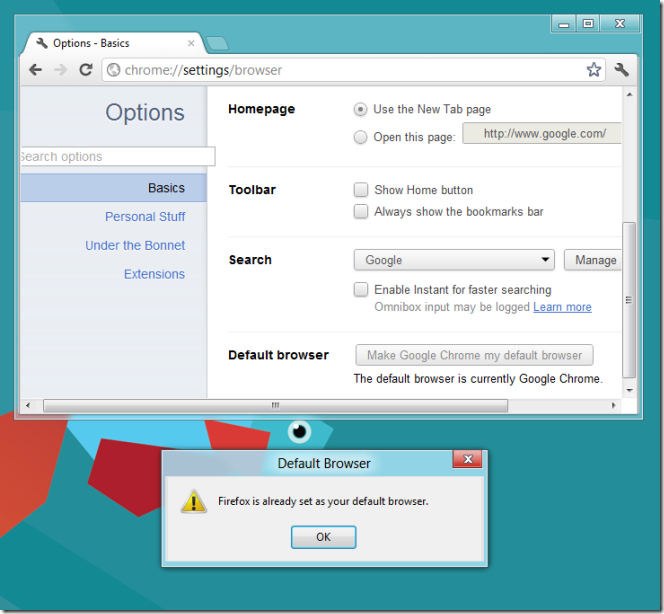
Ini boleh berlaku antara mana-mana dua penyemak imbas, kerana Windows 8 mempunyai cara tersendiri untuk memilih pelayar lalai. Untuk menetapkan sama ada Firefox atau Chrome (atau mana-mana penyemak imbas lain) sebagai penyemak imbas lalai untuk apa sahaja dan semua yang berkaitan dengan web, buka panel kawalan dan pilih Program . Di bawah Default Programs pilih Set your default programs .
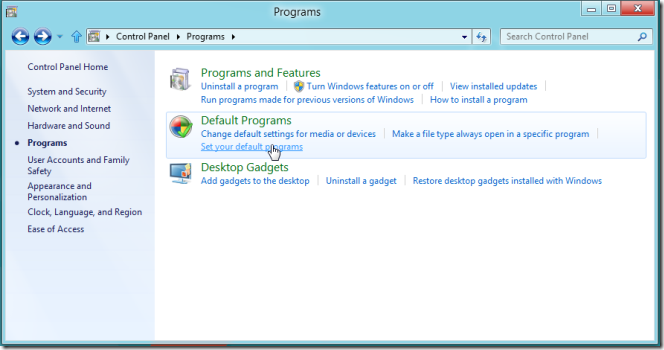
Semua program/apl akan disenaraikan dalam tetingkap yang terbuka. Anda akan melihat semua penyemak imbas yang telah anda pasangkan, jadi pilih sahaja yang anda mahu jadikan ditetapkan sebagai lalai. Penerangan ringkas tentang program akan ditunjukkan di sebelah kanan dengan dua pilihan yang disenaraikan di bawah. Pilih Tetapkan program ini sebagai lalai dan tetingkap akan menghantar semua arahan/permintaan web ke penyemak imbas ini. Anda boleh mengikuti apa-apa program lain yang nampaknya tidak mematuhi tetapan lalai biasa yang dibuat oleh program itu sendiri.
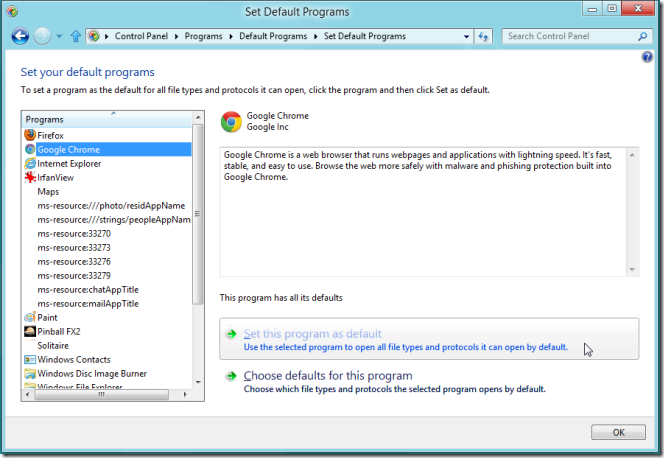
Ini kelihatan seperti keanehan yang ganjil tetapi ia ada. Ia mungkin ciri keselamatan atau hanya sesuatu untuk membuatkan pengguna mungkin memberi peluang kepada Internet Explorer. Sama ada cara, anda boleh mengatasi lalai ini dengan sedikit usaha.
Cara Mematikan Komputer Anda Dari Telefon Anda
Kemas kini Windows pada asasnya berfungsi bersama dengan pendaftaran dan fail DLL, OCX dan AX yang berbeza. Sekiranya fail ini rosak, kebanyakan ciri
Suite perlindungan sistem baharu muncul seperti cendawan kebelakangan ini, kesemuanya membawa satu lagi penyelesaian pengesanan anti-virus/spam dan jika anda bernasib baik
Ketahui cara menghidupkan Bluetooth pada Windows 10/11. Bluetooth mesti dihidupkan untuk peranti Bluetooth anda berfungsi dengan betul. Jangan risau, mudah!
Sebelum ini, kami menyemak NitroPDF, pembaca PDF yang bagus yang turut membenarkan pengguna menukar dokumen kepada fail PDF dengan pilihan seperti menggabungkan dan memisahkan PDF
Pernahkah anda menerima dokumen atau fail teks yang mengandungi aksara sampah berlebihan? Adakah teks mengandungi banyak Asterisk, Tanda Sempang, Ruang Kosong, dll?
Ramai orang telah bertanya tentang ikon segi empat tepat Google kecil di sebelah Windows 7 Start Orb pada bar tugas saya yang akhirnya saya memutuskan untuk menerbitkan ini
uTorrent ialah klien desktop yang paling popular untuk memuat turun torrents. Walaupun ia berfungsi dengan sempurna untuk saya dalam Windows 7, sesetengah orang mengalaminya
Semua orang perlu kerap berehat semasa bekerja pada komputer, dengan tidak berehat ada kemungkinan besar mata anda akan muncul (okay, bukan pop
Mungkin terdapat beberapa aplikasi yang anda sebagai pengguna biasa mungkin sangat biasa. Kebanyakan alat percuma yang biasa digunakan memerlukan pemasangan yang membosankan,







